0x0000000A蓝屏解决方法汇总
时间:2025-08-20 11:48:30 296浏览 收藏
最近发现不少小伙伴都对文章很感兴趣,所以今天继续给大家介绍文章相关的知识,本文《0x0000000A蓝屏解决方法大全》主要内容涉及到等等知识点,希望能帮到你!当然如果阅读本文时存在不同想法,可以在评论中表达,但是请勿使用过激的措辞~
电脑出现蓝屏并提示错误代码0x0000000A,通常意味着系统试图在高权限级别访问受保护的内存区域,属于IRQL_NOT_LESS_OR_EQUAL类型的蓝屏故障。该问题多由驱动异常、内存硬件问题或系统核心组件出错引发。本文将为你提供一套系统性的解决流程,帮助你高效排查并修复此蓝屏问题。

一、0x0000000A错误的常见成因分析
在开始修复前,先了解可能导致该错误的几种主要原因:
1、驱动程序异常或不兼容
安装了错误版本、过时或与系统不兼容的驱动程序,容易导致内核模式下访问非法内存地址。
2、内存条故障或接触不良
物理内存(RAM)损坏、老化或未插紧,会引发系统读写内存时出错,直接触发蓝屏。
3、关键系统文件损坏
Windows系统文件被误删、修改或损坏,可能破坏系统正常运行机制。
4、病毒或恶意程序干扰
某些恶意软件会注入系统进程或修改驱动,造成系统不稳定甚至崩溃。
5、新增硬件设备冲突
新安装的硬件(如显卡、外接设备)与现有系统资源发生冲突,也可能引发此类错误。
二、0x0000000A蓝屏问题解决方案
以下为逐步排查与修复建议,建议按顺序操作:
1、重启并进入安全模式
若蓝屏频繁发生,建议先进入安全模式排查问题:
重启电脑时反复按下 F8 或 Shift+F8(部分新型电脑需通过Windows恢复U盘进入)。
从启动选项中选择“安全模式”。
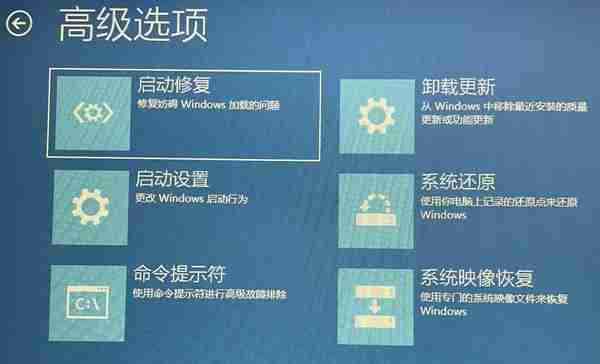
安全模式仅加载必要驱动和服务,有助于判断是否由第三方软件或驱动引起故障。
2、更新或回滚硬件驱动
使用专业工具“驱动人生”可快速检测和修复驱动问题,操作步骤如下:
①、点击下载并安装“驱动人生”,打开后进入“驱动管理”页面,点击“立即扫描”;
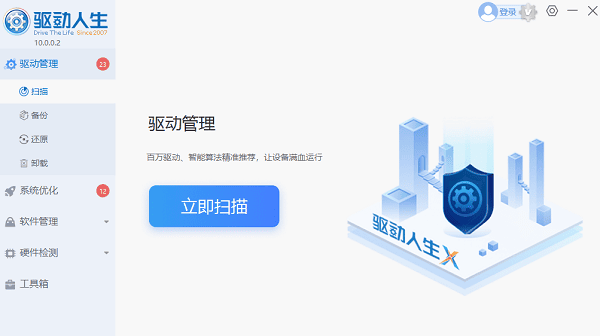
②、软件将自动识别异常驱动,并推荐适配版本,用户可一键升级;
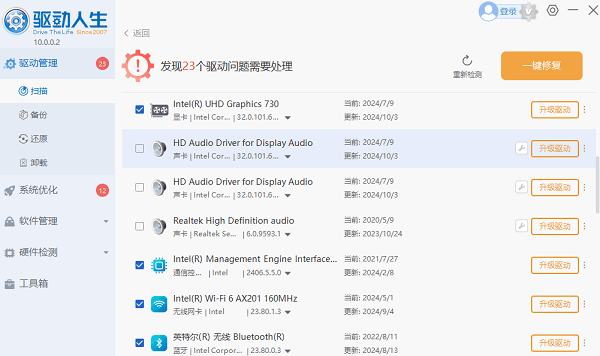
③、如需卸载问题驱动,可点击“卸载”功能,按提示完成驱动清除与重装;
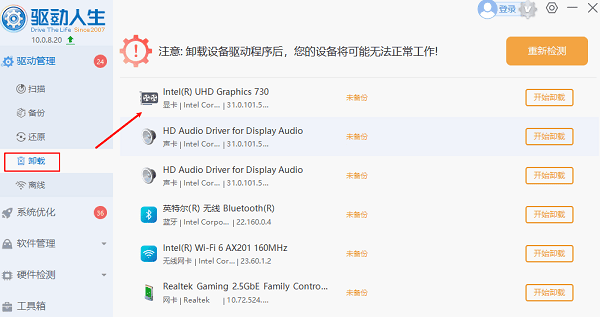
3、运行内存诊断工具检测RAM
使用系统自带的内存检测功能排查硬件问题:
按下 Win+R 键,输入 mdsched.exe 后回车。
选择“立即重新启动并检查问题”。
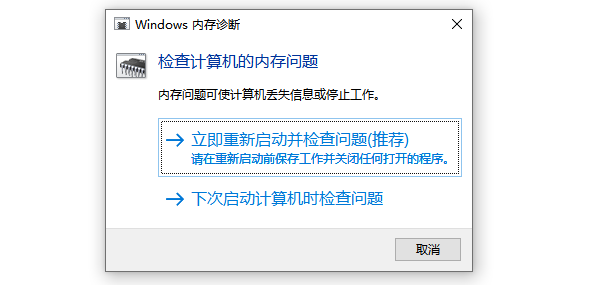
系统重启后自动扫描内存,完成后会在事件查看器中报告结果。
4、修复系统文件完整性
检查并修复可能损坏的系统文件:
以管理员身份运行命令提示符(CMD),输入以下命令并回车执行:
sfc /scannow
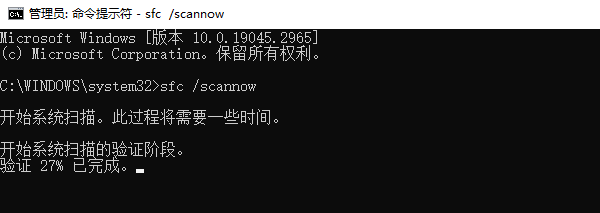
该命令将扫描所有受保护的系统文件,并尝试自动修复异常。
5、移除最近安装的软件或硬件
如果你在安装新程序或连接新设备后开始出现蓝屏,建议暂时卸载该软件或断开硬件,观察问题是否消失。
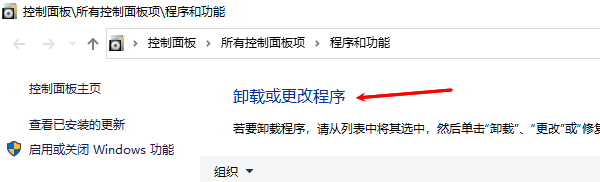
6、使用系统还原恢复系统状态
若问题近期出现,可借助系统还原功能回退到正常状态:
进入“控制面板” > “恢复” > “配置系统还原”。

选择一个蓝屏发生前的还原点,按照向导完成还原操作。
7、全面查杀病毒与恶意软件
运行可靠的杀毒工具(如Windows Defender)进行全盘扫描,清除潜在的恶意程序干扰,确保系统环境安全。
理论要掌握,实操不能落!以上关于《0x0000000A蓝屏解决方法汇总》的详细介绍,大家都掌握了吧!如果想要继续提升自己的能力,那么就来关注golang学习网公众号吧!
-
501 收藏
-
501 收藏
-
501 收藏
-
501 收藏
-
501 收藏
-
162 收藏
-
463 收藏
-
258 收藏
-
468 收藏
-
198 收藏
-
172 收藏
-
144 收藏
-
417 收藏
-
492 收藏
-
142 收藏
-
441 收藏
-
184 收藏
-

- 前端进阶之JavaScript设计模式
- 设计模式是开发人员在软件开发过程中面临一般问题时的解决方案,代表了最佳的实践。本课程的主打内容包括JS常见设计模式以及具体应用场景,打造一站式知识长龙服务,适合有JS基础的同学学习。
- 立即学习 543次学习
-

- GO语言核心编程课程
- 本课程采用真实案例,全面具体可落地,从理论到实践,一步一步将GO核心编程技术、编程思想、底层实现融会贯通,使学习者贴近时代脉搏,做IT互联网时代的弄潮儿。
- 立即学习 516次学习
-

- 简单聊聊mysql8与网络通信
- 如有问题加微信:Le-studyg;在课程中,我们将首先介绍MySQL8的新特性,包括性能优化、安全增强、新数据类型等,帮助学生快速熟悉MySQL8的最新功能。接着,我们将深入解析MySQL的网络通信机制,包括协议、连接管理、数据传输等,让
- 立即学习 500次学习
-

- JavaScript正则表达式基础与实战
- 在任何一门编程语言中,正则表达式,都是一项重要的知识,它提供了高效的字符串匹配与捕获机制,可以极大的简化程序设计。
- 立即学习 487次学习
-

- 从零制作响应式网站—Grid布局
- 本系列教程将展示从零制作一个假想的网络科技公司官网,分为导航,轮播,关于我们,成功案例,服务流程,团队介绍,数据部分,公司动态,底部信息等内容区块。网站整体采用CSSGrid布局,支持响应式,有流畅过渡和展现动画。
- 立即学习 485次学习
